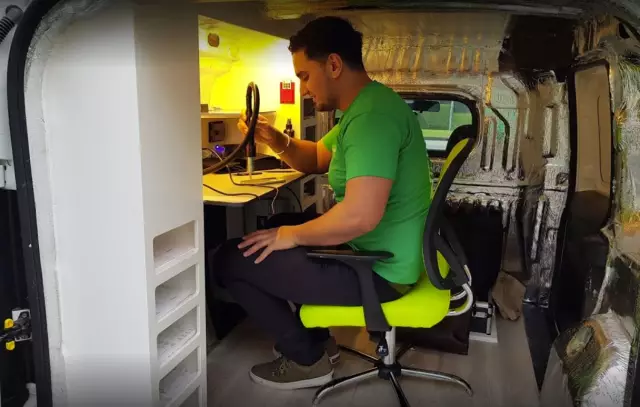Iebūvētajā tālruņa atmiņā tiek glabāts jūsu kontaktu saraksts un īsziņas vai piezīmes. Tajā var būt arī kredītkartes vai bankas konta numuri, kurus nesen ievadījāt tālrunī. Tālruņa iekšējās atmiņas notīrīšana ir grūts process, jo dati tiek glabāti daudzās jomās.
Instrukcijas
1. solis
Izņemiet visas tālrunī esošās atmiņas kartes (MicroSD, SD vai MiniSD). Pirms turpināt, pārliecinieties, vai tālrunis ir ieslēgts.
2. solis
Lai piekļūtu kontaktu sarakstam, mobilā tālruņa sākuma ekrānā atlasiet “Kontakti”. Ritiniet sarakstu, atlasot katru vārdu un izdzēšot tā ierakstu. Pārbaudiet sava mobilā tālruņa rokasgrāmatu, lai uzzinātu, kur atrodas opcija Dzēst ierakstu.
3. solis
Tālrunī atveriet īsziņas (SMS). Lielākajai daļai modeļu ir ikona, kuru varat izvēlēties sākuma ekrānā, lai pārietu uz lietojumprogrammu, kurā varat rakstīt, nosūtīt un lasīt īsziņas. Atveriet lietojumprogrammas izvēlni "Izvēlne" un atlasiet "Dzēst visu". Nospiediet izvēles taustiņu, lai izdzēstu gan lasītos, gan nelasītos ziņojumus. Kad esat pabeidzis, atgriezieties galvenajā izvēlnē.
4. solis
Dzēsiet visus multivides failus: mūzikas, video, fotoattēlu un MMS direktorijus. Izvēlnē noklikšķiniet uz “Dzēst visu” vai atsevišķi iezīmējiet katra faila nosaukumu un pēc tam noklikšķiniet uz “Dzēst”, lai tos visus izdzēstu.
5. solis
Atveriet savu kalendāru un izdzēsiet visus ierakstus. Pārliecinieties, ka izvēlnē izvēloties šo opciju, jūs atzīmējāt rūtiņu, lai izdzēstu kalendāra vēsturi, jo tajā tiek papildus saglabāti daudzi notikumi.
6. solis
Palaidiet savus e-pasta iestatījumus un izdzēsiet visus reģistrētos kontaktus. Tā varētu būt e-pasta adrese, par kuru sākotnēji saņēmāt paziņojumu par tālruņa iestatīšanu.
7. solis
Dodieties uz savu piezīmju bloka programmu un izdzēsiet visas piezīmes, kuras jums varētu būt atmiņā. Dariet to arī balss piezīmēm, ja jūsu tālrunī ir šī funkcija.
8. solis
Dodieties uz failu pārvaldnieku vai atmiņas pārvaldnieku un izdzēsiet visus dokumentus vai failus, kas atrodas tālruņa iekšējā atmiņā (piemēram, Word mobilo versiju teksta faili, Excel).
9. solis
Atinstalējiet visas jūsu tālrunī lejupielādētās trešo pušu programmas. Galvenajā izvēlnē atlasiet “Tālruņa informācija” un notīriet visu citu pieejamo informāciju.